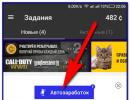Windows 8 прибрати плитковий інтерфейс. Хто ж такий сісадмін? Як додати програму на початковий екран
Плитки - в Windows Phone вони називаються «живими плитками» - розташовуються на стартовому екрані Windows 8 (Start screen) і позначають настільні програми, веб-сторінки, папки Провідника (Explorer) та інші об'єкти, в тому числі інформацію з деяких спеціальних Metro- додатків (про це трохи пізніше).
У стандартному форматі плитки є простими непрозорими прямокутниками або квадратами, автоматично розставленими по початковому екрану в кілька рядів.
Якщо торкнутися плитки (або виділити її будь-яким іншим способом), запуститься програма або інтерфейс, пов'язаний з цією плиткою. Наприклад, якщо натиснути на плитці "Пошта" (Mail), відкриється програма "Пошта".
Цікавіше інше: дуже багато плиток можуть відображати інформацію, що динамічно оновлюється в режимі реального часу, навіть якщо відповідний додаток не запущено. Для взаємодії з цією інформацією у плитках використовуються різні стилі тексту, зображення, у тому числі на всю плитку, та позначення стану (наприклад, для вказівки кількості непрочитаних листів тощо).
Взяти, наприклад, додаток "Календар" (Calendar). Після синхронізації з одним або декількома обліковими записами воно динамічно виводить на плитку інформацію про майбутні події. Найчастіше саме ці відомості користувача і цікавлять, так що запускати програму та шукати в ній події вручну виявляється вже не потрібно.

Плитка «Пошта» працює майже так само: по черзі показує до п'яти останніх листів, а в нижньому правому кутку виводить значок із зазначенням кількості непрочитаних повідомлень.

Є плитки, на які відображаються зображення. Наприклад, плитка Робочого столу показує фон Робочого столу, а плитка програми «Фотографії» (Photos) - слайд-шоу з фотографій із жорсткого диска та різноманітних мережевих сервісів.

Зрозуміло, плитки можна масштабувати, роблячи їх меншими (квадратними) або більшими (прямокутними). Квадратні плитки займають на екрані менше місця і виглядають не так виразно як більші прямокутні. Але це не означає, що вони не оновлюються. Як бачите, плитки програм «Фотографії» та «Погода» (Weather) показують корисні оновлення навіть у зменшеному вигляді.

Як додаток реагує на масштабування залежить від розробника, тому не всі маленькі плитки настільки корисні. Наприклад, плитка «Пошта» не показує у зменшеному вигляді жодної цінної інформації, а «Календар» виводить лише поточну дату. І зрозуміло, оновлення плиток можна легко відключити, повернувши їх до первісного статичного стану.
Програми можуть пропонувати додаткові можливості персоналізації за рахунок внутрішніх посилань. Можна створити нову плитку прямо з програми, щоб вона відкривала певний стан цієї програми. Наприклад, додаток «Погода» дозволяє створювати дочірні плитки для окремих міст, а додаток «Пошта» - для окремих папок:

Дочірні плитки створюються однаково у всіх програмах, що підтримують цю функцію. Достатньо викликати панель програми (натиснувши правою кнопкою миші або активувавши верхню або нижню межу екрана) та вибрати опцію "Закріпити на початковому екрані" (Pin to Start). У спливаючому вікні можна буде привласнити новій плитці відповідне ім'я.

До речі, дочірні плитки відображаються у списку «Всі додатки» (All Apps) поряд із «справжніми» додатками, так що їх можна знайти пошуком.

Як тільки починаєш використовувати Metro-програми, початковий екран - порожнє поле з непрозорими плитками - чарівним чином оживе. І хоча цей скріншот не передає цікавий ефект постійного оновлення плиток в режимі реального часу, по ньому все ж таки помітно, що повноцінно використовуваний початковий екран виглядає куди жвавіше, ніж оригінальний незайманий.

Мені відразу сподобалися живі плитки в Windows Phone, і вдосконалення, реалізовані Microsoft в Windows 8, дуже цікаво. У цій операційній системі, призначеній як для комп'ютерів, так і для пристроїв, Microsoft пропонує більші, виразніші плитки з розширеними можливостями персоналізації. До того ж, вони набагато яскравіші, тому що розробники програм можуть використовувати власні кольори, а не обмежуються заданим колірним акцентом, як у Windows Phone. (Залишається, правда, питанням, чому користувачам не дозволено змінювати кольори самостійно.) Єдина істотна вада плиток, звичайно, полягає в тому, що на настільному комп'ютері вони не особливо корисні, і оскільки початковий екран не можна переглядати паралельно з Робочим столом, мало кому знадобиться цей корисний інтерфейс. Зате користувачам планшетів та інших подібних пристроїв плитки, напевно, припадуть до душі не менше, ніж власникам смартфонів на базі Windows Phone.
| Матеріали |
Стартовий екран, який вперше був представлений у складі оригінальної версії Windows 8, призначений для заміни стандартного меню "Пуск", був серйозно перероблений у складі оновленої версії Windows 8.1. Тепер можна змінювати розмір динамічних блоків, асоційованих з додатками, від дуже малого до дуже великих значень, використовувати роздільні екрани для програм і виконувати безліч інших персональних налаштувань.
Користувачі, які використовували Windows 8 протягом великого періоду часу перед оновленням Windows 8.1, швидше за все, будуть дуже раді появі нових функцій і поліпшень. А ось ті користувачі, яким довелося виконати перехід з Vista та Windows 7 одразу на Windows 8.1, змушені використовувати програми від сторонніх розробників, що відновлюють меню «Пуск». Тому вони активно шукають способи, як приховати або вимкнути стартовий екран та інші елементи інтерфейсу Modern UI.
У Windows 8.1 корпорація Microsoft включила опцію для відключення правого випадаючого меню "charms bar", яке відкривається в момент підведення мишачого покажчика до верхнього краю або до правого нижнього кута екрану. Вимкнути це меню дуже просто. Зробити це можна, викликавши контекстне меню Панелі завдань, для чого на ньому потрібно натиснути правою клавішею мишки, вибрати пункт "Properties" або "Властивості", а потім на вкладці "Navigation" або "Навігація" позначивши відповідний пункт. Але як приховати або вимкнути Стартовий екран Windows 8.1?
Metro Killer є маленькою утиліткою, спеціально розробленою для відключення Стартового екрану в Windows 8. Дуже хорошим знаком є те, що ця утиліта чудово працює і в оновленій Windows 8.1. Metro Killer створювалася не тільки для відключення Стартового екрану, але також і для відключення панелі налаштувань Charms bar і гарячих кутів інтерфейсу. Windows 8.1. Хоча Windows 8 включає опції для відключення Панелі налаштувань та «гарячих» кутів, опцію відключення Стартового екрана можна застосувати лише користувачами Windows 8.1.

Найкраще, що є в Metro Killer, це можливість включити всі відключені функції інтерфейсу Modern (Metro), для чого буде потрібно перезавантаження системи. Використання утиліти Metro Killer дуже просте. Скачайте та запустіть утиліту, потім натисніть кнопку «Так» для того, щоб одночасно вимкнути Стартовий екран, Панель налаштувань та «гарячі» інтерактивні кути.
Програма Metro Killer сумісна з 32 і 64-бітною версією операційної системи Windows 8/8.1, але не підтримує Windows RT. А якщо вам не подобається нова кнопка «Пуск» у Windows 8.1, можете виконати кроки нашої інструкції, яка розповідає про те, як приховати чи вимкнути цю кнопку в оновленій операційній системі.
Після встановлення операційної системи Windows 8 на початковому екрані розташований набір плиток, схожий зі списком програм, що часто використовуються в меню «Пуск» колишніх версій «вікон». На екран виведено набір плиток, які Microsoft або виробник комп'ютера вважав актуальним.
Як правило, це зовсім не ті програми, які користувач хотів би бачити, але на щастя, цей список можна налаштовувати на свій смак і бажання.
Видалення плиток
Насамперед варто прибрати з початкового екрану Windows 8 непотрібні плитки. Для цього слід виділити цікаву плитку і натиснути в меню пункт: «Відкріпити від початкового екрану».
Щоб виділити одну або кілька плиток відразу, потрібно клікнути по них правою кнопкою мишки.
Зверніть увагу: для виділення групи плиток можуть бути доступні не всі дії.
Додавання плиток
Додати плитки на початковий екран можна декількома способами. Найпоширеніші з них:
Список "Всі програми". Для початку слід потрапити до списку всіх встановлених програм. Що б це зробити потрібно зробити правий клік миші по порожній області на екрані і в меню вибрати пункт «Всі програми». У вікні буде відображено список усіх програм на комп'ютері.
Додати плитку з програмою або програмою на початковий екран Windows 8 можна, виділивши її зі списку меню та натисканням кнопки «Закріпити на початковому екрані».
Пошук. Якщо потрібна конкретна програма, але ви не знаєте її розташування, достатньо скористатися засобами пошуку Windows 8, доступними на початковому екрані. На сторінці результатів пошуку виділіть потрібну програму та додайте її на початковий екран кнопкою «Закріпити на початковому екрані».
Робочий стіл. До плиток початкового екрану Windows 8 так само можна додати елементи робочого столу: Кошик, папки, файли та ін. Для цього потрібно вибрати елемент, що цікавить, клікнути праву кнопку миші і в меню вибрати «Закріпити на початковому екрані».
Розставляння плиток
Після складання індивідуального списку плиток їх так само можна розмістити на свій смак. Для того, щоб розставити плитки на початковому екрані, достатньо їх перетягнути в потрібне місце, утримуючи елемент лівою кнопкою миші.
При цьому решта плиток автоматично розміщуватиметься навколо об'єкта, що перетягується. Якщо потрібно, можна виділивши певну групу плиток і розташувати її окремо від інших.
Сисадмін(він же англійською мовою sysadmin, system administrator) - скорочене найменування професії, повна назва якої російською мовою звучить як системний адміністратор. Ця професія останнім часом стала дуже популярною для більшості молодих, і не дуже людей, їй навчають, по ній працюють, за неї отримують хороші гроші. Пов'язано це з бурхливим розвитком різних комп'ютерних технологій та їх проникненням у всі сфери людського життя. Слово сісадмін часто використовується у розмовній мові, у вакансіях та резюме при пошуку роботи, одним словом – скрізь. Нижче йтиметься про те, що ж являє собою професія системного адміністратора.
У сучасних реаліях, системним адміністратором може називатися фактично будь-яка людина, яка займається обслуговуванням та підтримкою роботи певної комп'ютерної мережі, включаючи всі її апаратні та/або програмні компоненти, до якої можуть входити:
- Персональні комп'ютери, як робочі станції, і сервера;
- Мережеве обладнання, таке як комутатори, маршрутизатори, фаєрволли та багато іншого;
- Веб-сервера, поштові сервери, сервери баз даних та інші.
Також у певних випадках, на плечі системного адміністратора можуть лягти обов'язки щодо забезпечення належної інформаційної безпеки.
Залежно від своєї спеціалізації, системний адміністратор може займатися такими видами діяльності:
- Адміністратор робочих станцій і серверів найчастіше займається лагодженням як апаратних (материнські плати, що вийшли з ладу, погорілі блоки живлення), так і програмних (не завантажується Windows, не друкуються коми в Word'e...).
- Адміністратор корпоративної мережі на основі домену Active Directory. Дуже популярне заняття, враховуючи поширеність операційних систем Windows, а також необхідність їх централізовано контролювати. Такий фахівець повинен вміти створювати, розподіляти по групах, редагувати користувачів, видавати їм відповідні права в домені AD, а також вміти керувати груповими політиками для користувачів, їх комп'ютерів та груп, у яких вони складаються.
- Адміністрування мереж та мережевого обладнання. У його обов'язки входить знання топології мереж, вміння працювати як з не настроюваним, так і з мережним обладнанням, що настроюється, планування локальної обчислювальної мережі, а також можливість об'єднання в одну мережу декількох віддалених один від одного робочих місць, шляхом налаштування NAT"ів і VPN "ів. Не варто забувати і контролю доступу в рамках цієї мережі, і за її межами - налаштування проксі.
- Адміністратор веб-сервера, який повинен як мінімум вміти встановлювати, налаштовувати та обслуговувати один із наступних веб-серверів - Apache, IIS, Nginx, стежити за хостингом (який може розташовуватися як усередині мережі організації, так і поза нею). Крім того, хороший адміністратор має вміти налаштувати нормальний розподіл ресурсів при високих навантаженнях, кластеризацію та багато інших специфічних речей.
- Адміністрування поштового сервера також є поширеним завданням для сісадміна, його завдання входить робота з такими популярними рішеннями як Exim, Microsoft Exchange, Postfix, Sendmail, або корпоративними поштовими рішеннями від Google або, наприклад, Yandex. Крім очевидного контролю за обліковими записами (створення, видалення, налаштування), так само обов'язково вміти налаштувати антиспам систему та інше.
- Адміністратор сайту. В ці обов'язки може входити як просто якесь наповнення вмістом сайту, але якщо йдеться про системного адміністратора, то, за ідеєю, він повинен вміти і налаштувати хостинг (у тому числі і веб-сервер, про що вже говорилося вище), встановити та налаштувати потрібний сайт, наприклад, будь-яку систему керування вмістом (CMS).
- Дуже рідко під обов'язки системного адміністратора може потрапити завдання створення чи обслуговування системи відеоспостереження. У завданнях встановлення та налаштування камер, реагування на різні події, збереження та відтворення записів. Відноситься до системного адміністрування слабо, і часто потрапляє до його обов'язків за сумісництвом до якихось інших обов'язків.
За бортом описаних вище занять системного адміністратора залишилися такі можливі речі, як адміністрування баз даних (Microsoft SQL, MySQL та його множинні відгалуження, Oracle тощо), адміністрування 1C (не плутати з "програміст 1C"), АТС та багато іншого .
Найбільше невдоволення користувачів попередніх версії Windows під час переходу на нову операційну систему викликали дві речі:
- За замовчуванням відкривався новий початковий екран із "Плитками", тому для переходу в "звичний" робочий стіл потрібно було натиснути на відповідну плитку. При наступному вході до системи все повторювалося знову.
- Щоб вимкнути/перезавантажити комп'ютер за допомогою мишки, доводилося "викликати чарівні кнопки, заходити в параметри, вибирати пункт вимкнення і вибирати потрібну дію.
На звичному місці з'явилася кнопка "Пуск". Натискання правоюкнопкою миші на цю кнопку з'являється зручне меню з можливістю відразу вибрати вимкнення або перезавантаження ПК.

Однак при старті системи, як і раніше, відкриваються плитки, а не робочий стіл. Щоб налаштувати відкриття робочого столу замість "плиток", необхідно насамперед перейти на "Робочий стіл". Потім потрібно клікнути правоюкнопкою миші на панелі завдань.

Далі, у спливаючому меню вибираємо пункт "Властивості". Відкриється вікно присвячене всім параметрам панелі завдань і "навігації". Саме вкладка "Навігація" нам і потрібна, щоб настроїти відкриття робочого столу замість "початкового екрану". На цій вкладці знаходимо пункт "При вході в систему та закриття всіх програм відкривати робочий стіл замість початкового екрану" і ставимо галочку.

Не забудьте натиснути кнопку "Застосувати", інакше внесені зміни не будуть враховані. Тепер при включенні комп'ютера або ноутбука замість початкового екрана (плиток) завжди відкриватиметься старий добрий робочий стіл.
Нагадаємо, що власники ліцензійної Windows 8 можуть абсолютно безкоштовно оновити систему до Windows 8.1 – зробити це можна через "Магазин Windows". Якщо ви купите одну з версій продукту Windows 8 або